在本练习中,您将使用标准 AutoCAD 工具来控制单独标签和编组标签的特性。
您可以更改以下对象的特性:
- 单独标签对象
- 标签对象编组
本练习上接练习 3:选择和移动标签。
检查标签特性
- 在命令行中,输入 LIST。
- 在“西街”路线上,单击“桩号”标签和“方向角在距离之上”标签。按 Enter 键。
将显示“AutoCAD 文本窗口”,其中显示了对象类型、标签类型和选定标签对象的图层。
例如,在 AECC_ALIGNMENT_STATION_LABEL_GROUP 中,
- ALIGNMENT 为对象类型
- STATION_LABEL 表示它是桩号标签对象
- GROUP 表示标签对象是标签编组的一部分
AECC_ALIGNMENT_TANGENT_LABEL 后面未跟有 GROUP 是因为它是单独的对象标签。
- 关闭“AutoCAD 文本窗口”。
接下来,您将更改单独标签对象的标签样式。
注:
此练习使用“Labels-2b.dwg”,其中包含您在上个练习中所进行的修改。
更改单个标签的样式
- 单击桩号“0+040”旁边的曲线标签。单击鼠标右键。单击“特性”。
- 在“特性”选项板中,将“曲线标签样式”更改为“曲线标签样式”
 “设计数据”
。
“设计数据”
。 - 按 Esc 键取消选择标签。
更改标签编组的样式
- 单击桩号标签“0+040”。
将亮显所有桩号标签,以指示它们是标签编组的一部分。
- 单击鼠标右键。单击“特性”。 注:
从上下文菜单中选择“编辑路线标签”,在显示的“路线标签”对话框中更改路线标签集。
- 在“特性”选项板的“标签”下,将“主桩号标签样式”更改为 “与记号垂直” 。
- 按 Esc 键。
将标签翻转到路线的另一侧
- 按住 Ctrl 键并单击曲线点标签“PC: 0+018.54”。
- 在“特性”选项板中,检查可用的特性。在“常规”下,将“已翻转”特性更改为“真”。关闭“特性”选项板。
- 按 ESC 键可以取消选择标签。
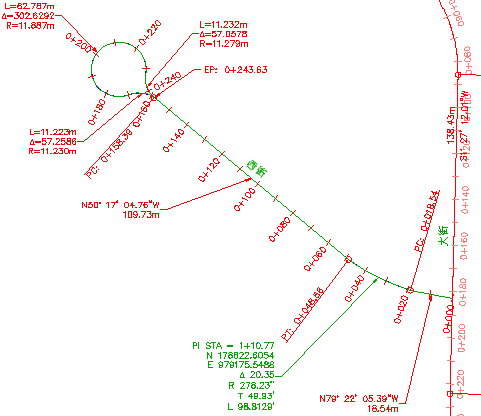
修改了特性的路线标签
要继续学习下一个教程,请转到“更改标签的内容”。